CAD怎样创建相同图形?
返回CAD怎样创建相同图形?
CAD是一款专业的制图软件,其功能强大,用户能通过CAD绘制相同的图形,当用户需要快速创建相同的图形时该如何操作呢。 下面小编就为大家说一下具体的操作步骤。
1.首先,打开CAD软件,接着准备需要创建的图形,如下图所示:
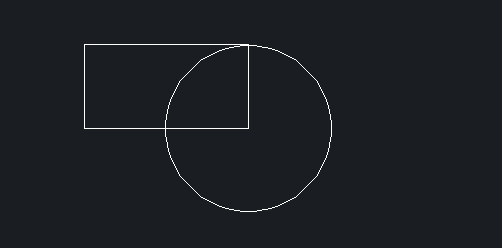
2.然后,用鼠标选中图形, 接着再点击右键, 并选择下拉菜单中的”复制选择” ,如下图所示:
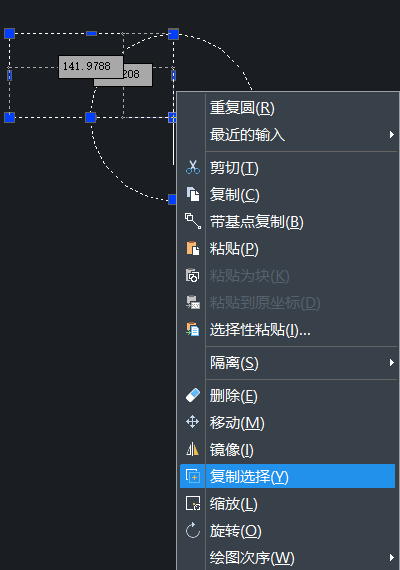
3、在CAD中选择一个位置,此时拖动鼠标会发现图形已经复制并随着鼠标移动,如下图所示:

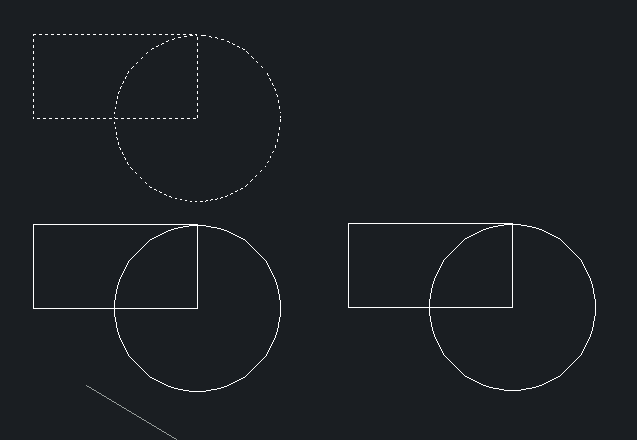
4.最后,把鼠标放在选择好的位置后,并单击鼠标的左键即可复制成功,如下图所示:
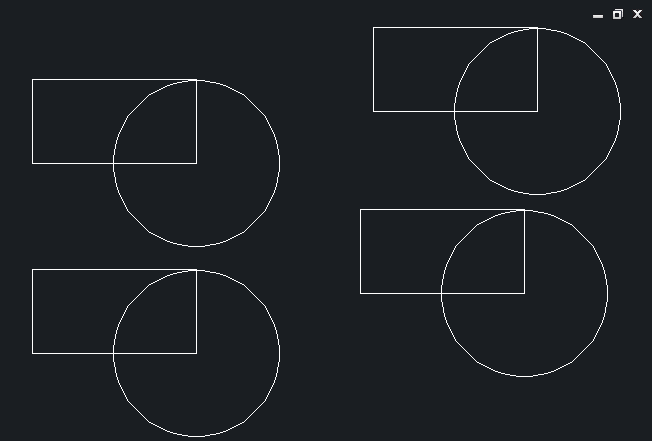
5.如果不需要创建了,可点击ESC键进行取消。
以上就是CAD怎样创建相同图形的方法步骤,大家学会了吗?一起跟着动手试试吧!
推荐阅读:国产CAD
推荐阅读:CAD使用时容易出现的问题



























